티스토리 뷰
자동차세 조회는 매년 6월·12월 납부 전에 꼭 확인해야 하는 필수 절차입니다. 고지서를 분실했거나 아직 세액을 모르는 분들도 자동차세 조회만으로 정확한 금액을 알아볼 수 있습니다. 또한, 자동차세 고지서 발급을 통해 온라인에서 PDF로 즉시 내려받거나 주민센터 방문 없이 스마트폰 알림톡으로 받아볼 수 있어 편리합니다. 이번 글에서는 단 1분 만에 자동차세 확인이 가능한 방법을 안내해 드리겠습니다.
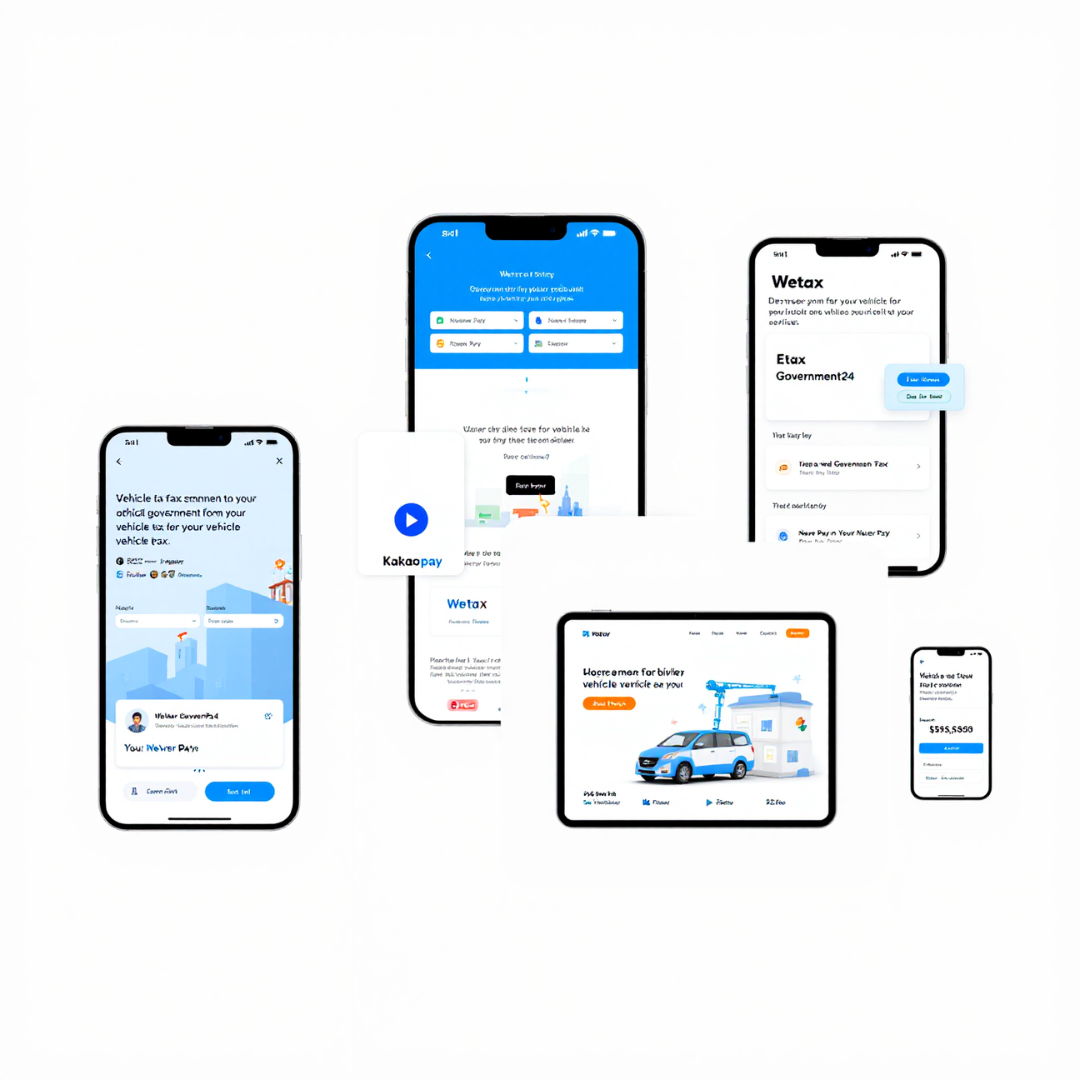
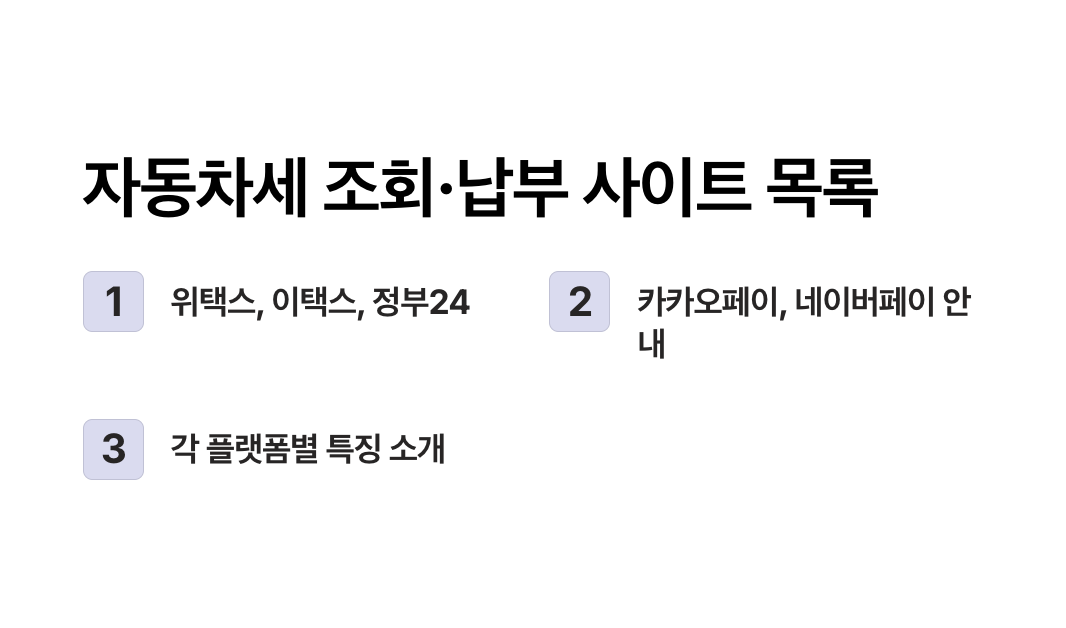
1. 자동차세 조회 가능한 대표 사이트
1) 위택스 (WETAX)


- 무엇인가요?
위택스는 행정안전부가 운영하는 지방세 통합 납부 시스템으로, 전국 모든 시·군·구에서 부과되는 자동차세를 한곳에서 조회하고 납부할 수 있습니다. - 접속 방법
- 컴퓨터나 스마트폰 인터넷 검색창에 “위택스” 또는 “wetax”를 입력하고 접속합니다.
- 위택스 바로가기
- 조회 절차
- 메인 화면에서 “자동차세(연납) 조회/납부” 메뉴를 찾습니다.
- 회원 가입하지 않은 상태(비회원 조회)로도 조회가 가능합니다. 이 경우,
- 차량 등록지역(예: 서울시 강남구, 부산시 해운대구 등)
- 차량 번호(예: 12가 3456)
- 주민등록번호 뒤 7자리(예: 1234567)
이 세 가지만 정확히 입력하면 됩니다.
- “조회하기” 버튼을 누르면 해당 차량의 자동차세 금액, 고지서 발행 여부, 연납 할인 금액(연납 신청 시)이 화면에 표시됩니다.
- TIP
- 비회원 조회 시 주민등록번호 입력이 어려울 수도 있으니, 가족이나 주변 분에게 도움을 받아 차근차근 입력하세요.
- 조회 결과가 나오는 화면 하단에 “고지서 출력” 버튼이 있어, 고지서를 바로 PDF로 내려받거나 출력할 수 있습니다.
- 만약 주민등록번호 대신 공인인증서(공동인증서) 로그인 후 조회하고 싶다면, 상단의 “로그인” 버튼을 눌러 공인인증서 인증을 거친 뒤 차량 정보를 자동으로 불러올 수 있습니다.
2) 서울시 이택스 (eTAX)
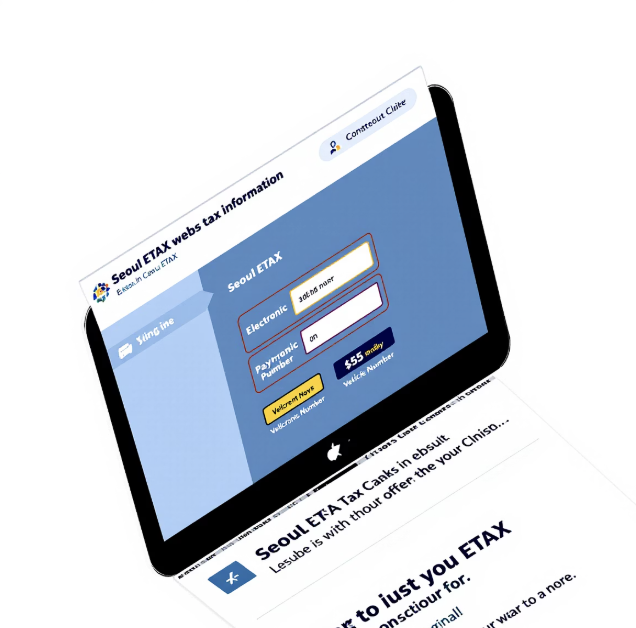
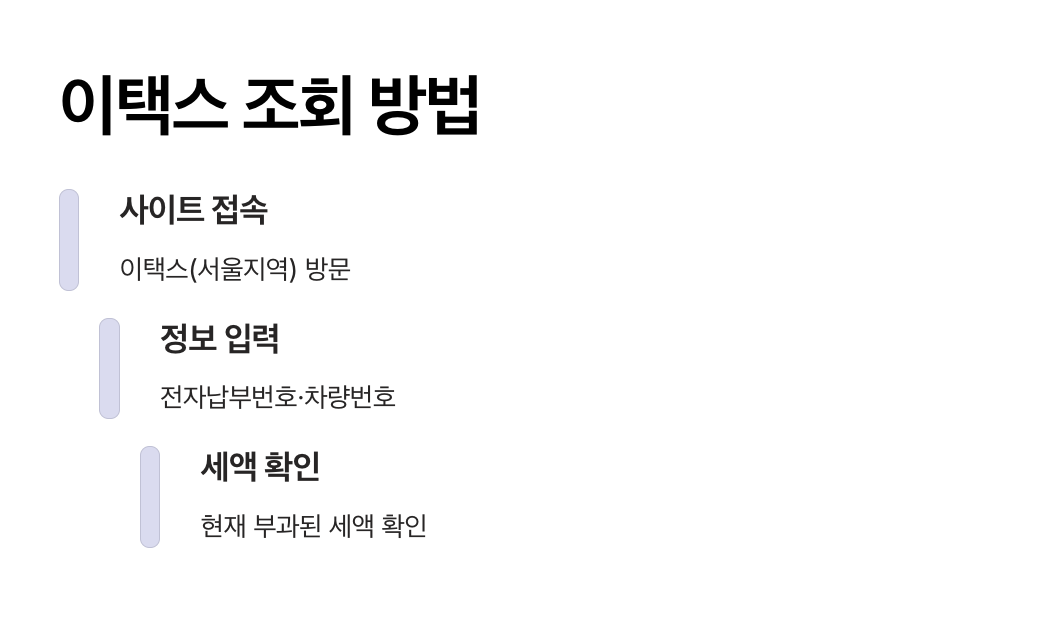
- 무엇인가요?
서울시에 등록된 차량만 해당되는 서비스로, 서울시 주민과 차량 등록자가 자동차세를 조회·납부할 수 있게 만든 포털입니다. 서울 전 지역에서 동일하게 이용할 수 있습니다. - 접속 방법
- 컴퓨터나 스마트폰 브라우저에 “서울시 이택스”를 입력하고 접속합니다.
- 모바일 앱(이택스 앱) 설치 후 사용해도 됩니다.
- 조회 절차
- 메인 화면에서 “자동차세 조회/납부” 메뉴를 선택합니다.
- 비회원으로 조회할 경우, 고지서 오른쪽 상단에 적힌 ‘전자납부번호(13자리 숫자)’와 차량 등록번호(예: 12가 3456)를 입력합니다.
- “조회하기” 버튼을 누르면 자동으로 세금 금액과 고지서 발행 상태가 화면에 뜹니다.
- 회원 로그인(공인인증서나 간편인증) 후 조회하면, 전자납부번호 입력 없이 차량 정보만으로 조회가 가능합니다.
- TIP
- 전자납부번호는 고지서가 우편으로 오거나, 우편 대신 문자 알림으로 받아보셨다면 문자에 적힌 번호입니다.
- 고지서 없이 조회하고 싶다면, 문자로 받은 전자납부번호를 미리 스마트폰 메모장에 저장해두면 편리합니다.
- 조회 결과 화면에서 “고지서 출력” 버튼을 누르면 바로 PDF 파일을 내려받아 출력할 수 있습니다.
3) 정부24 (Gov.kr)
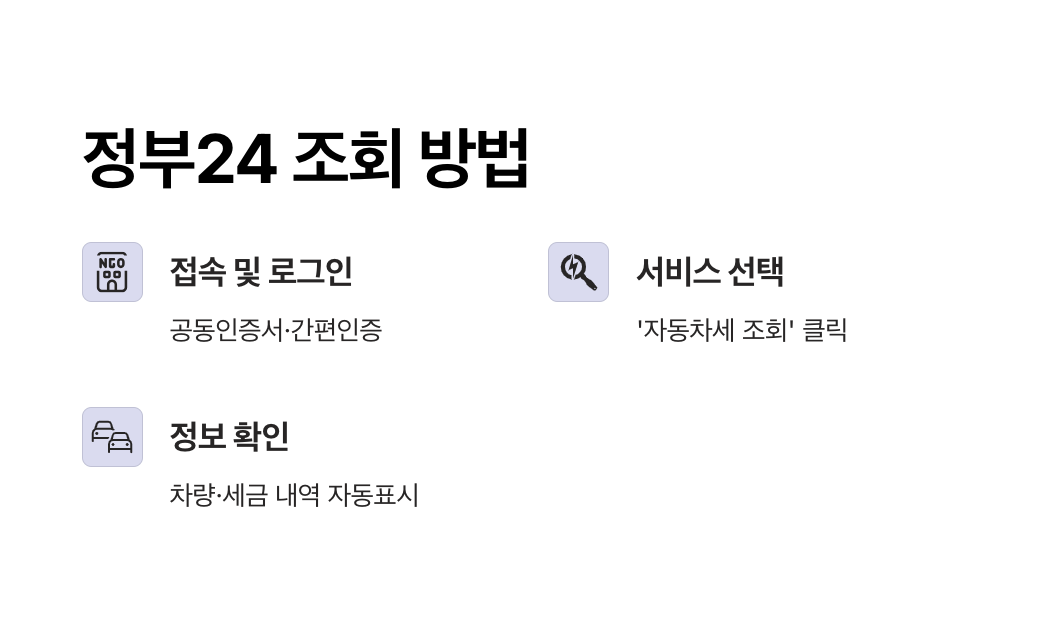

- 무엇인가요?
정부24는 정부와 지자체가 제공하는 각종 민원 서비스(주민등록등본, 자동차세 조회 등)를 한곳에 모아놓은 통합 포털입니다. 자동차세 조회는 물론, 재산세·취득세 등도 함께 조회할 수 있습니다. - 접속 방법
- 컴퓨터나 스마트폰에서 “정부24”를 입력하여 공식 홈페이지에 접속합니다.
- 로그인 필요 시, 공인인증서(공동인증서)나 본인인증(휴대폰 인증) 절차를 거칩니다.
- 조회 절차
- 메인 화면 상단 검색창에 “자동차세 조회”를 입력하고 검색합니다.
- 검색 결과 중 “자동차세 온라인 조회” 메뉴를 클릭합니다.
- 공인인증서 로그인 후, 차량 번호 입력 없이도 자동으로 등록된 차량 정보가 나타납니다.
- 화면에 표시된 금액을 확인하고, “고지서 출력” 버튼을 눌러 PDF 파일로 내려받거나 출력할 수 있습니다.
- TIP
- 정부24는 공인인증서 로그인이 필수이므로, 본인 명의의 공인인증서가 필요합니다.
- 휴대폰 본인인증만으로는 자동차세 조회가 불가능하므로, 미리 공인인증서를 준비해두세요.
- 공인인증서가 복잡하시면, 자녀나 가까운 주민센터에 도움을 요청하시면 더욱 쉽게 이용할 수 있습니다.
4) 카카오페이/네이버페이 (자동 차고지서 연동 조회)
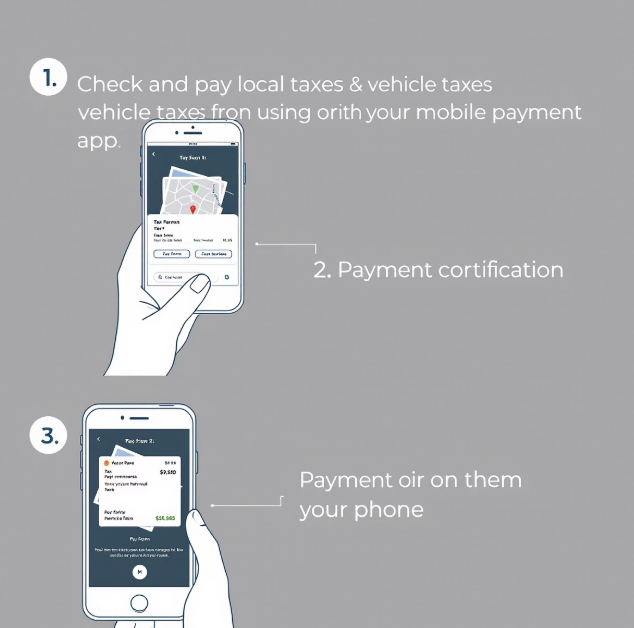

- 무엇인가요?
카카오톡이나 네이버 앱 내에 포함된 간편결제 서비스로, 고지서가 발행되면 자동으로 알림이 오고, 앱에서 바로 조회와 납부까지 할 수 있습니다. - 접속 방법
- 스마트폰에 카카오톡이 설치되어 있으면, 카카오톡 내 “카카오페이” 탭을 선택합니다.
- 네이버 앱을 사용하는 경우, 네이버앱에서 ‘네이버페이’ 메뉴를 찾거나, 네이버앱 홈 화면 검색창에 “자동차세”를 입력합니다.
- 조회 절차
- 카카오페이:
- 카카오톡 하단에 있는 ‘지갑’ 또는 ‘카카오페이’ 아이콘을 누릅니다.
- ‘공과금’ 메뉴 중 ‘지방세’를 선택한 뒤, ‘자동차세’를 선택합니다.
- 고지서가 연동된 상태라면 바로 세액이 표시되고, 고지서가 없어도 ‘자동차 등록번호’를 입력하면 조회됩니다.
- 조회된 금액을 확인한 뒤, 곧바로 납부할 수 있습니다.
- 네이버페이:
- 네이버 앱 메인 화면에서 ‘페이’ 메뉴를 선택합니다.
- ‘지방세’ 카테고리로 이동한 뒤 ‘자동차세’를 선택합니다.
- 고지서 바코드를 스캔하거나, 고지서에 적힌 전자납부번호를 입력하면 세액이 표시됩니다.
- 카카오페이:
- TIP
- 고지서 바코드를 스캔할 때 스마트폰 카메라를 고지서 바코드에 정확히 맞추고, 카메라 허용 권한을 허용해야 자동으로 번호가 입력됩니다.
- 만약 바코드를 스캔하기 어렵다면, 고지서에 적힌 ‘전자납부번호(13자리 숫자)’를 직접 입력해 조회할 수 있습니다.
- 고지서를 발급받지 않아도 앱 내에서 바로 조회가 가능하므로, 분실 걱정 없이 편리하게 조회할 수 있습니다.
2. 위택스를 통한 자동차세 조회 방법
1) 위택스 접속하기
- 컴퓨터나 스마트폰에서 인터넷 브라우저를 엽니다.
- 검색창에 "위택스"를 입력하고 공식 홈페이지에 접속합니다.
- 위택스 메인 화면이 나타나면, 상단 또는 중간에 있는 ‘자동차세(연납) 조회/납부’ 버튼을 찾습니다.
2) 비회원 조회 준비하기
- 필요한 정보
- 차량 등록지역: 차량이 등록된 시·군·구 이름(예: 서울시 강남구, 부산시 해운대구 등)
- 차량 번호: 자동차 번호판에 적힌 숫자와 글자(예: 12가 3456)
- 주민등록번호 뒤 7자리: 주민등록증 뒷면에 있는 숫자 7자리(예: 1234567)
- 이 세 가지 정보를 미리 종이에 적어 두거나 휴대폰 메모장에 저장해 두면 입력할 때 편합니다.
3) 조회 화면에서 정보 입력하기
- ‘자동차세(연납) 조회/납부’ 버튼을 클릭하면 조회 화면으로 이동합니다.
- ‘비회원 조회’ 탭이 활성화되어 있는지 확인합니다.
- 첫 번째 입력란 ‘차량 등록지역’ 오른쪽에 작은 삼각형 모양의 화살표(▼)를 누릅니다.
- 예를 들어, 서울시 강남구에 등록된 차량이라면 목록에서 ‘서울특별시 강남구’를 찾아 클릭합니다.
- 두 번째 입력란 ‘차량 번호’에 숫자와 한글이 함께 적힌 차량 번호를 정확히 입력합니다.
- 예시: 12가3456처럼 띄어쓰기 없이 직접 입력합니다.
- 세 번째 입력란 ‘주민등록번호 뒤 7자리’에 주민등록증 뒷면에 있는 숫자 7자리를 차례대로 입력합니다.
- 예시: 1234567처럼 숫자만 입력합니다.
- 세 가지 정보를 모두 입력했으면, 아래에 있는 ‘조회하기’ 버튼을 클릭합니다.
4) 조회 결과 확인하기
- 조회 버튼을 누르면 잠시 화면이 바뀌면서 조회 결과가 나타납니다.
- 첫 번째로 보이는 항목은 ‘자동차세 금액’입니다.
- 이 금액이 올해 내야 하는 세금 총액 또는 남은 세금을 의미합니다.
- 두 번째로 보이는 항목은 ‘납부 기한’입니다.
- 보통 6월 말이나 12월 말로 표시되며, 정확한 날짜를 꼭 확인합니다.
- 세 번째로 보이는 항목은 ‘연납 할인 금액’입니다.
- 이곳에 할인 적용 시 받을 수 있는 금액이 표시되므로, 연납을 고려하는 분들은 참고합니다.
- 화면 오른쪽이나 하단에 ‘고지서 출력’ 버튼이 있습니다.
- 이 버튼을 클릭하면 PDF 파일 형식의 고지서가 열립니다.
- 열려 있는 고지서를 인쇄하거나 저장할 수 있으므로, 나중에 사용할 파일로 컴퓨터나 스마트폰에 보관합니다.
5) 회원 로그인 후 조회(선택 사항)
- 비회원 조회가 어려우면 회원 로그인을 선택할 수 있습니다.
- 위택스 메인 화면 상단의 ‘로그인’ 버튼을 클릭합니다.
- 공인인증서(공동인증서) 또는 간편인증(PASS, 카카오톡 인증 등)으로 로그인합니다.
- 로그인하면 화면 중앙에 ‘나의 자동차세 조회’ 메뉴가 나타납니다.
- 차량 등록번호와 주민등록번호 입력 없이 자동으로 등록된 차량 목록이 뜹니다.
- 조회를 원하는 차량 옆의 ‘조회’ 버튼을 클릭하면 상세한 세금 내역이 바로 표시됩니다.
6) 알아두면 좋은 점
- 인터넷 창이 여러 개 열려 혼동될 수 있으니: 조회 후 반드시 위택스 창만 남기고, 다른 창을 닫아 둡니다.
- 입력 오류 확인: 차량 번호나 주민등록번호를 잘못 입력하면 조회가 되지 않으므로, 입력할 때 천천히 한 글자씩 확인하며 입력하세요.
- 고지서 출력 후 보관: 인쇄한 고지서는 은행 방문 시 필요할 수 있으므로, 중요한 서류와 함께 안전한 장소에 보관합니다.
- 가족 도움 요청: 주민등록번호 입력이 어렵거나 인터넷 환경이 익숙하지 않으면, 가족에게 부탁해 차근차근 따라 하시면 됩니다.
이 과정을 따라 하면 위택스를 통해 1분 만에 자동차세 조회와 고지서 출력이 가능하므로, 납부 전에 한 번만 시도해 보시면 이후에는 더욱 쉽게 이용할 수 있습니다.
3. 고지서 재발급 방법
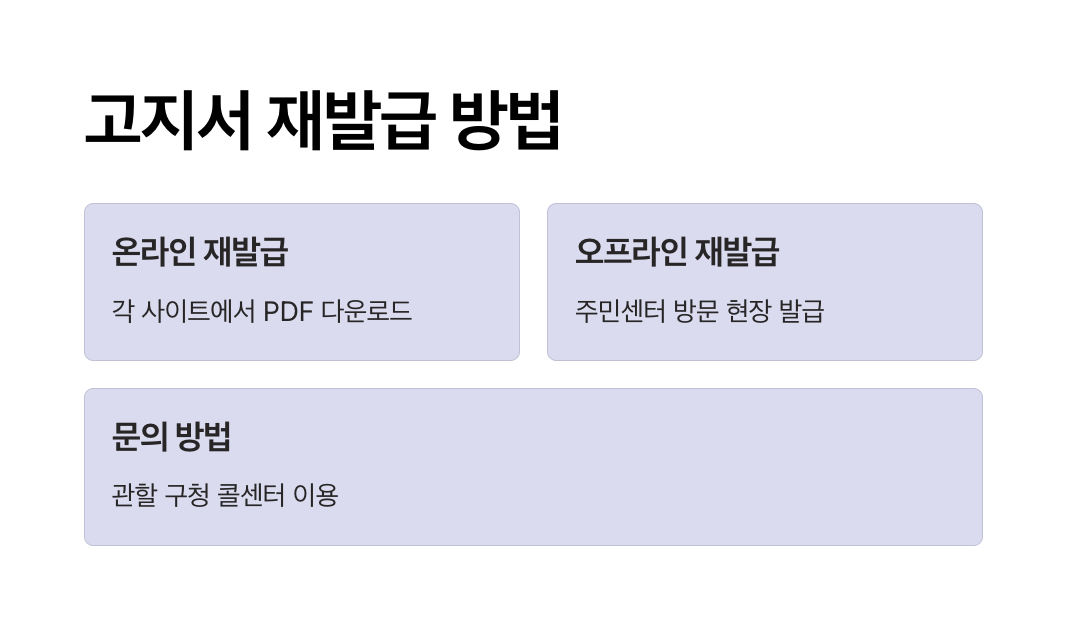
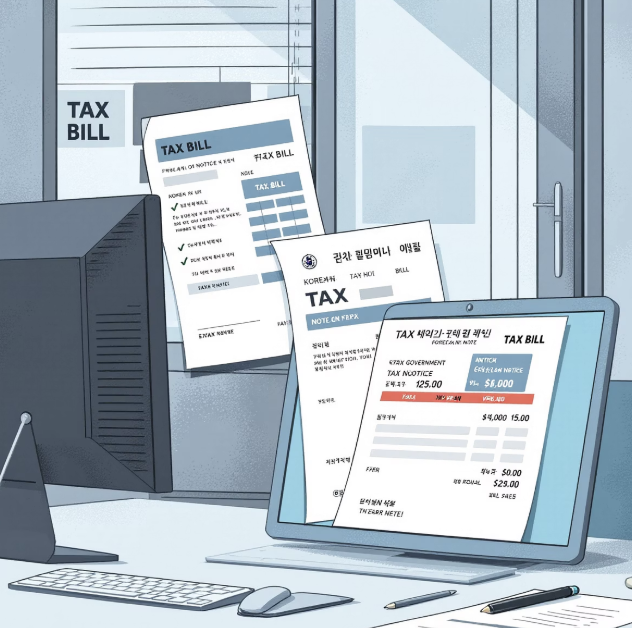
1) 온라인 재발급 (위택스 사용하기)
- 위택스 접속
- 컴퓨터나 스마트폰 인터넷 브라우저의 검색창에 “위택스"를 입력해 접속하세요.
- 자동차세 조회/납부 메뉴 선택
- 메인 화면에서 ‘자동차세(연납) 조회/납부’ 버튼을 클릭합니다.
- 비회원 조회 또는 로그인
- 비회원 조회 시: 차량 등록지역, 차량 번호, 주민등록번호 뒤 7자리를 입력한 뒤 ‘조회하기’를 클릭합니다.
- 회원 로그인 시: 상단 ‘로그인’ 버튼을 눌러 공인인증서(공동인증서) 또는 간편인증(PASS, 카카오톡 인증 등)으로 로그인합니다.
- 고지서 화면 열기
- 조회 결과로 나타난 금액과 납부 기한 아래쪽에 ‘고지서 보기’ 또는 ‘고지서 출력’ 버튼이 있습니다. 이 버튼을 클릭합니다.
- PDF 다운로드 및 인쇄
- 고지서 화면이 PDF 형식으로 열리면, 화면 상단 또는 우측 상단의 ‘저장’ 또는 ‘다운로드’ 아이콘을 눌러 파일을 저장하세요.
- 프린터가 연결되어 있다면, ‘인쇄’ 버튼을 클릭해 종이 고지서를 출력할 수 있습니다.
- 보관 및 활용
- 저장한 PDF 파일은 컴퓨터나 스마트폰에서 언제든지 열어볼 수 있습니다. 종이 고지서가 필요할 때 인쇄하거나, 은행 방문 시 PDF를 스마트폰 화면에 띄우면 납부할 때 도움이 됩니다.
2) 온라인 재발급 (서울시 이택스 사용하기)
- 이택스 접속
- 인터넷 브라우저 주소창에 “서울시 이택스”를 입력해 홈페이지에 접속합니다.
- 자동차세 조회/납부 메뉴 클릭
- 메인 화면에서 ‘자동차세 조회/납부’ 버튼을 찾은 뒤 클릭합니다.
- 전자납부번호와 차량 번호 입력
- 비회원 조회 시, 고지서에 있는 전자납부번호(13자리 숫자)와 차량 등록번호를 정확히 입력합니다.
- 조회 결과가 나타나면, 화면 하단의 ‘고지서 보기’ 또는 ‘PDF 다운’ 버튼을 클릭합니다.
- PDF 저장 및 인쇄
- 고지서가 PDF로 열리면, 화면 상단의 ‘저장’ 아이콘을 눌러 파일을 다운로드합니다.
- 프린터가 연결되어 있다면 ‘인쇄’ 버튼을 눌러 종이 고지서를 출력하세요.
3) 모바일 전자고지 (카카오 알림톡 등)
- 카카오톡 알림톡 신청
- 고지서가 발송되면 카카오톡 알림톡으로 알려주는 서비스를 이용할 수 있습니다.
- 카카오톡 앱을 열어 ‘카카오톡 채널’ 검색란에 “위택스” 또는 “이택스”를 입력해 공식 채널을 추가합니다.
- 채널 추가 후 설정 메뉴에서 ‘전자고지 알림’ 또는 ‘고지서 알림’을 켜면, 자동차세 고지서가 발행될 때 카카오톡 메시지로 고지서를 받아볼 수 있습니다.
- 알림톡에서 고지서 확인
- 고지서 발송 시, 카카오톡 알림톡(카카오 채널 메시지)으로 PDF 파일 또는 링크가 전송됩니다.
- 알림톡 메시지를 열어 ‘고지서 보기’ 버튼을 누르면 자동으로 고지서 PDF가 열립니다.
- 화면 하단의 ‘다운로드’ 또는 ‘저장’ 메뉴를 눌러 스마트폰에 파일을 저장하거나, ‘인쇄’ 기능을 이용해 종이 고지서를 출력 가능합니다.
4) 오프라인 재발급 (주민센터 또는 구청 방문)
- 가까운 주민센터(구청 세무과) 위치 확인
- 동 주민센터나 구청 세무과 위치를 미리 인터넷으로 검색하거나 전화를 통해 확인합니다.
- 필요 서류 준비
- 신분증(주민등록증 또는 운전면허증)을 반드시 지참하세요.
- 차량 등록증 사본 또는 차량 번호를 미리 메모해 가면 절차가 더 빠릅니다.
- 방문 및 담당자 문의
- 주민센터 창구에 도착하면 “자동차세 고지서를 재발급 받고 싶다”고 말씀하세요.
- 담당 직원이 차량 등록정보를 확인해 주며, 바로 고지서 발행 시스템에서 재발급된 고지서를 출력해 줍니다.
- 종이 고지서 받기
- 출력된 고지서를 받아 가면 됩니다. 이 고지서를 은행이나 우체국, ATM에서 납부할 때 사용하시면 됩니다.
위 네 가지 방법을 통해 고지서 재발급을 간단하게 할 수 있습니다. 온라인으로 24시간 언제든지 조회 및 출력이 가능하므로 컴퓨터나 스마트폰 사용이 가능한 분들은 온라인 재발급을, 인터넷 사용이 어려운 분들은 주민센터 방문을 통해 재발급받으시면 편리합니다.
자주 묻는 질문 (FAQ)
결론


자동차세 조회는 납부 전 반드시 거쳐야 하는 첫걸음으로, 위택스, 이택스, 정부24, 카카오페이/네이버페이를 통해 1분 이내에 간편하게 확인할 수 있습니다. 조회 과정을 통해 정확한 세액을 파악한 뒤, 고지서를 바로 PDF로 내려받아 재발급하거나 모바일 전자고지를 신청하면 종이 고지서 분실 걱정 없이 언제든 확인이 가능합니다.
특히 스마트폰에 익숙하신 분들은 카카오페이·네이버페이 알림을 통해 고지서를 자동 수신하고, 바로 납부까지 이어질 수 있어 편리합니다. 반면 인터넷 사용이 어려운 분들은 주민센터 방문을 통해 고지서를 발급받고 상담을 받으시면 됩니다.
6월·12월 납부 시즌 전에 미리 자동차세 조회를 완료하여 연납 계획을 세우거나 납부 방법을 선택하면, 연체 없이 절세 혜택을 누리고 불필요한 불안감을 줄일 수 있습니다. 지금 바로 위택스나 이택스에 접속해 자동차번호만 입력해 보세요. 1분 만에 내 자동차세 금액을 확인하고, 납부 준비를 마무리할 수 있습니다.
관련 참고 링크
| 관련 사이트 | 소개 |
| 위택스 (WETAX) | 행정안전부가 운영하는 지방세 통합 납부 시스템으로, 전국 모든 지자체의 자동차세 조회와 고지서 출력, 납부까지 한 번에 처리할 수 있습니다. 비회원 조회 기능을 통해 차량번호와 주민등록번호 입력만으로 빠르게 세액을 확인할 수 있습니다. |
| 서울시 이택스 (eTAX) | 서울특별시에서 제공하는 지방세 포털로, 서울시 등록 차량의 자동차세 조회 및 고지서 PDF 다운로드를 지원합니다. 전자납부번호와 차량등록번호 입력만으로 손쉽게 조회할 수 있으며, 회원 로그인 시 과거 납부 내역도 확인 가능합니다. |
| 정부24 (Gov.kr) | 정부와 지자체의 각종 민원 서비스를 통합한 포털 사이트로, 공인인증서 로그인 후 자동차세 조회 메뉴에서 내 차량 정보를 자동으로 불러와 고지서를 조회 및 인쇄할 수 있습니다. |
| 카카오페이 | 카카오톡 기반의 간편결제 서비스로, ‘공과금→지방세→자동차세’ 메뉴를 통해 고지서 바코드를 스캔하거나 전자납부번호를 입력해 즉시 조회하고 고지서를 확인할 수 있습니다. |
| 네이버페이 | 네이버 계정으로 이용 가능한 간편결제 서비스로, ‘지방세→자동차세’ 메뉴에서 고지서 바코드 스캔 또는 전자납부번호 입력을 통해 자동차세 고지서를 연동 조회하고 PDF 파일로 다운로드할 수 있습니다. |
종합소득세 가산세 피하는 법 정리 – 신고오류 없이 실수 줄이기 가이드
“단순한 신고 오류 하나로 종합소득세 가산세가 부과될 수 있습니다. 특히 제출 기한을 놓치거나 과소신고를 하면 납부세액의 최대 20%까지 가산세가 붙어 수십만 원의 손해를 볼 수 있죠. 이번
julmoon.sisimoms.com
티맵 업데이트 실패 해결법 – 원인별 점검 & 5분 만에 고치는 팁
티맵 업데이트 실패로 인해 내비게이션이 멈추거나 티맵 안됨 현상을 겪고 계신가요? 이러한 문제는 저장 공간 부족, 네트워크 불안정, OS 미지원 등 다양한 원인으로 발생하며, 2025년 기준 티맵
julmoon.sisimoms.com
삼성페이 안될 때? 가장 흔한 오류 5가지와 빠른 해결 방법 총정리
삼성페이, 간편해서 자주 사용하는데 갑자기 삼성페이 안됨 현상이 생기면 당황스럽죠. 특히 삼성페이 인식 오류나 앱이 꺼지는 문제는 자주 발생하지만, 간단한 점검만으로도 대부분 해결할
julmoon.sisimoms.com
제로페이 사용법 정리! 가맹점 찾기부터 소득공제 혜택까지 알아보기
제로페이는 정부와 지자체가 주도하는 QR코드 기반의 모바일 간편 결제 서비스입니다. 2018년 도입 이후, 소상공인의 결제 수수료 부담을 줄이고 지역 경제를 활성화하기 위해 운영되고 있습니다
julmoon.sisimoms.com
'IT 정보' 카테고리의 다른 글
| Microsoft Teams란? 주요 기능부터 Zoom과 차이점까지 (0) | 2025.06.09 |
|---|---|
| Zoom 오디오 안 들림 문제 해결법 – PC·모바일 사운드 설정 총정리 (0) | 2025.06.04 |
| 인버터 에어컨 장단점 완벽 해설 | 전기세 절감 효과·회수 기간 분석 (0) | 2025.05.28 |
| 종합소득세 가산세 피하는 법 정리 – 신고오류 없이 실수 줄이기 가이드 (0) | 2025.05.20 |
| 티맵 업데이트 실패 해결법 – 원인별 점검 & 5분 만에 고치는 팁 (0) | 2025.05.19 |
